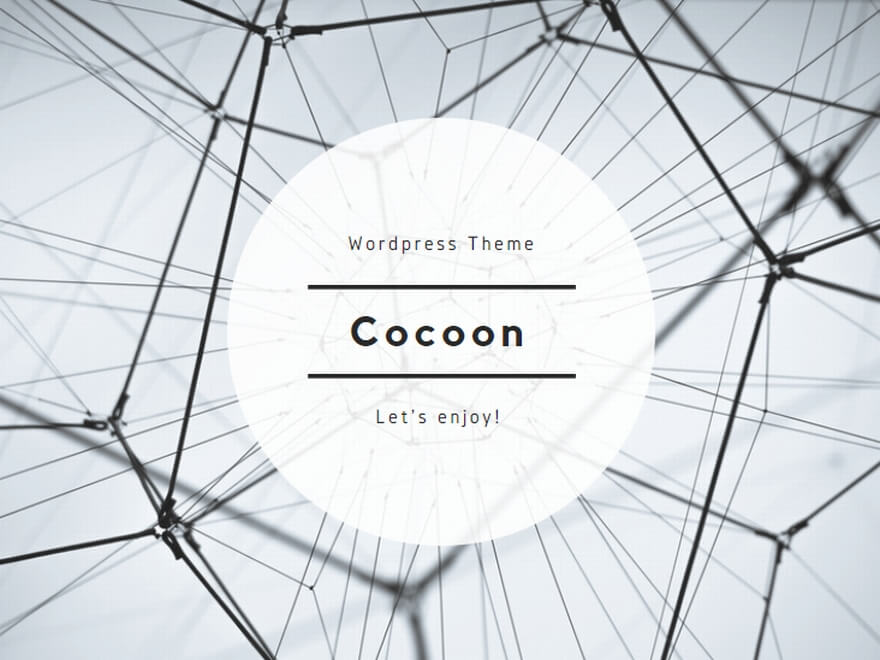クラウドワークスで確定申告が必要になる条件は?確定申告が必要になるケースについて

クラウドワークスで副業をしていると、「どれくらい稼いだら確定申告が必要になるのか?」と迷ってしまう人も多いと思います。
私も副業を始めたばかりの頃は、「お小遣い程度の収入だから関係ないかな」と思っていたのですが、じつは所得が一定額を超えると申告義務が出てくると知ってびっくりしました。
税金のルールは複雑そうに見えるけれど、自分の働き方に合った条件さえ押さえれば、そこまで難しくはありません。
ここでは、会社員・主婦・学生・フリーランスなど、それぞれの立場に合わせた「確定申告が必要になるライン」を具体的に紹介していきます。
後から慌てることがないように、早めに確認しておくと安心ですよ。
ケース1・【会社員】で、副業収入が20万円を超えた場合
会社員として働きながらクラウドワークスで副業をしている人は少なくありませんよね。
この場合、「副業で得た所得が年間20万円を超える」と、確定申告が必要になります。
ここで注意したいのは「収入」ではなく「所得」であるという点。
たとえばクラウドワークスで30万円稼いでいても、経費が15万円かかっていれば、所得は15万円となり、申告義務は発生しません。
私も副業を始めた年に「これって申告必要かな?」と不安になって調べた結果、所得で計算するということを知ってホッとした経験があります。
つまり、売上から必要な経費を差し引いた“利益”の部分が20万円を超えるかどうかで判断される、ということですね。
会社から「給与所得」をもらっている・クラウドワークスなどの副業収入(所得)が20万円を超えた
本業で会社からお給料(給与所得)をもらっている人が、クラウドワークスで副業をしている場合、年間の「副業所得」が20万円を超えると確定申告が必要です。
「20万円以上稼いだら」ではなく、「経費を差し引いた後の利益」が20万円を超えた場合が対象なので、間違えないように注意しましょう。
たとえば、クラウドワークスで年間25万円稼いでも、経費が6万円以上かかっていれば、所得は19万円で申告不要となる可能性があります。
私のまわりでも「収入が20万円超えたから確定申告しなきゃ!」と慌てていた人がいましたが、経費を整理したら実は不要だった…なんてことも。
まずは冷静に計算してみるのがおすすめです。
「所得」は「売上-経費」のこと
税務上の「所得」とは、単純な報酬の金額ではなく「売上から必要な経費を差し引いた利益」のことを指します。
クラウドワークスで得た報酬も、作業に必要な通信費・パソコン代・資料代・交通費などを引いたあとの金額で判断されるんですね。
私も「振り込まれた金額そのままが所得」だと思っていた時期があったので、最初にこの定義を知ったときは目からウロコでした。
税金の話ってどうしても難しく感じがちですが、「売上-経費=所得」というシンプルな式を覚えておくだけでも、確定申告のハードルがぐっと下がりますよ。
ケース2・【専業フリーランス・個人事業主】の場合は、収入に関係なく基本的に必要
クラウドワークスを本業として活用している人、つまり会社に属さずフリーランス・個人事業主として活動している人は、基本的に金額に関係なく確定申告が必要です。
これは「自分で仕事をして収入を得ている=事業をしている」とみなされるためで、たとえ年間の収入が少額でも、申告義務があるとされています。
私も独立したばかりの頃は「こんな収入で申告って必要かな?」と疑問に思っていましたが、調べてみると“金額の多寡ではなく事業の有無”が判断基準になると知って納得。
白色申告・青色申告にかかわらず、きちんと収入と経費を記録しておくことで、申告時にもスムーズに対応できます。
副業と違って「報告する義務」が前提になるので、早めに準備しておくことが大切です。
クラウドワークスを本業としてやってる人は金額に関係なく確定申告必須
会社に所属せず、クラウドワークスでの仕事を本業としている人、つまり専業のフリーランスにとって、確定申告は“やるかやらないか”ではなく“毎年行うもの”という感覚になります。
たとえ収入が少なくても「継続して事業を行っている」状態であれば、税務署からは申告義務があると判断されます。
私も開業当初は数万円程度の収入しかなかったのですが、「収入の大小よりも継続性や職業としての意識が大事」と聞いてから、きちんと帳簿をつけるようになりました。
あとから青色申告に切り替える際も、実績があることでスムーズに進んだので、早めの対応がおすすめです。
1年間の所得が48万円を超えたら、確定申告が必要
フリーランス・個人事業主として活動している場合、年間の「所得(=売上−経費)」が48万円を超えると、確定申告が必須になります。
この48万円というのは、誰にでも認められている「基礎控除」の金額で、それを超えた分に対して税金がかかる仕組みです。
つまり、所得が48万円を下回っていれば納税の義務はない可能性もありますが、それでも申告自体は必要なことが多いです。
私も最初はこの「控除」の考え方がよくわからず、すべての収入が税金対象だと思っていたのですが、実際に計算してみたら思ったより課税額が少なくて安心しました。
控除や経費をうまく活用すれば、無駄な税金を払わずに済むこともあるので、しっかり把握しておくのがポイントです。
ケース3・【学生や主婦】でも、所得が基準を超えたら必要
「扶養に入っているから申告は関係ない」と思っている学生さんや主婦の方、実はそれが落とし穴になることも。
クラウドワークスで仕事をしている場合、たとえ副業感覚でも「年間の所得(売上−経費)が48万円を超える」と確定申告の義務が発生します。
このルールはフリーランスと同じで、年齢や立場に関係なく適用されます。
私の知り合いの主婦ライターさんも、「扶養の範囲内で働いてたつもりが、経費を引いても48万円超えてた…!」と後から気づいて申告することになったそうです。
特にクラウドワークスは少額案件が積み重なりやすいので、いつの間にか収入が増えていることも。
年末には一度しっかりと収支を見直して、必要に応じて準備しておきましょう。
基準はフリーランスと同じで所得が48万円を超えたら、確定申告が必要
学生や主婦であっても、年間の「所得」が48万円を超えると確定申告が必要になります。
この基準は専業のフリーランスと同じで、年齢や扶養の有無にかかわらず一律です。
ちなみに「所得」というのは売上から経費を引いた額なので、クラウドワークスで60万円稼いでいても、経費が15万円あれば所得は45万円となり、申告義務は発生しません。
ただし、扶養控除や健康保険の適用にも影響する可能性があるため、申告の有無だけでなく「どの範囲で働くか」を事前に整理しておくのが安心です。
私も学生時代、バイトより自由に働けると思ってクラウドワークスを始めましたが、予想より稼げて焦った経験があります。
うれしい悩みですが、早めの対策がカギですね。
ケース4・【住民税の申告】は金額に関係なく必要なケースも
「所得税の申告はいらないから、今年はラクかな」と思っていたら、実は見落とされがちなのが住民税の申告。
所得が48万円以下であっても、「住民税の申告」は必要になるケースがあります。
特に、所得税の申告をしていない人は「収入があったこと」を自治体に知らせる必要があり、これを怠ると扶養の判定や保険料の計算に影響する場合があります。
私も以前、所得が少なかった年に「税金はかからないから何もしなくていいか」と思っていたら、市役所から「収入の申告をお願いします」と通知が届いたことがありました。
自治体によって対応が少しずつ違うため、「どうすればいいの?」と迷ったときは、最寄りの市役所・区役所に相談するのが一番確実です。
自治体によって対応が違うから心配な人は市役所や区役所に聞くと確実
住民税の申告については、全国一律のルールがあるわけではなく、自治体ごとに細かい対応が異なるのが特徴です。
そのため、クラウドワークスなどで得た収入が少額だったとしても、「収入があった」という事実を届け出なければならないことがあります。
私も実際に、所得が基礎控除以下だった年に「市民税の申告は必要ですか?」と役所に問い合わせたら、「非課税でも申告は必要です」と言われて提出した経験があります。
とくに健康保険料や扶養控除の判定に関わるため、後からトラブルにならないように注意が必要です。
不安がある方は、役所に電話一本で確認しておくと、気持ちもラクになりますよ。
クラウドワークスの確定申告で経費計上できるものについて
クラウドワークスでお仕事をしていると、スマホやインターネット、文房具などさまざまな費用が発生しますよね。
こうした「業務に必要な支出」は、確定申告のときに経費として計上できます。
経費として認められることで、その分課税対象となる所得が減り、支払う税金も少なくなります。
最初は「どこまで経費にしていいの?」と迷うこともあるかもしれませんが、実はルールをしっかり理解すれば難しくありません。
私も最初の年は不安だらけでしたが、こまめに記録しておいたことでスムーズに処理できました。
この章では、クラウドワークスで働く人が経費として計上できる具体的な例を、項目ごとにわかりやすく紹介していきます。
経費計上できるもの1・通信費
在宅でクラウドワークスの案件をこなすには、スマートフォンやパソコンでの通信環境が必須です。
やり取りや納品、情報収集など、すべてネットを介して行うため、通信にかかる費用は業務に直結する支出と言えます。
こうしたスマホ代やWi-Fi使用料などは「通信費」として経費に計上することができます。
私も毎月のスマホ料金や自宅のネット回線費用を、按分して記帳しています。
「プライベートと兼用だから経費にできないのでは?」と心配する人もいるかもしれませんが、仕事で使っている時間や用途に応じて、一定の割合で経費にするのは問題ありません。
証明できるように、明細や契約書も保管しておきましょう。
スマートフォンの通信料金は経費計上できる
クラウドワークスでクライアントと連絡を取ったり、案件の進行管理を行ったりする際にスマートフォンを活用しているなら、その通信費は業務上の支出として経費にできます。
私はチャットワークやSlackなどでの連絡が多く、日常的にスマホを使って仕事をしているため、通信費の半分を目安に経費として計上しています。
もちろん、100%経費にするのは難しいですが、「仕事用として使った割合」を自分で明確にしておけば問題ありません。
携帯キャリアからの明細や請求書を残しておけば、万が一税務署から確認が入った際もスムーズに対応できますよ。
自宅Wi-Fiなどネット回線の使用量
在宅ワークをしていると、自宅のWi-Fi環境は生命線とも言える存在ですよね。
クラウドワークスでのやり取りやデータのやりとり、資料作成など、すべてネットを通じて行うため、その使用料も「通信費」として経費に計上できます。
私も毎月のインターネット代(約6,000円)のうち、業務時間帯に使っている割合を60%として、毎月3,600円を経費として申告しています。
家族と共有している場合でも「仕事時間・用途の比率」で按分すればOK。
契約書や請求書は保管し、年度末にしっかり記録しておくと安心ですよ。
ポケットWi-Fi、モバイルWi-Fiなどの費用
外出先で作業することが多い方にとって、ポケットWi-FiやモバイルWi-Fiは欠かせないツールですよね。
たとえばカフェやコワーキングスペース、移動中の新幹線などでもクラウドワークスの案件に取り組む場合、安定した通信環境を確保するためにポケットWi-Fiを契約している人も少なくないと思います。
こうした通信機器の利用料も、「業務上の必要がある」と明確であれば、通信費として経費に計上できます。
私も取材や外部の打ち合わせが多い時期には、ポケットWi-Fiをフル活用していたので、月々の使用料を経費として処理していました。
プライベートと兼用している場合は、使用時間や日数などをもとに割合を決めて按分すればOKです。
契約書や請求明細を残しておくのも忘れずに。
通信機器(高速通信回線など)のリース代
在宅ワークにおいて、ネット環境の速度や安定性は作業効率に大きく関わります。
特に動画編集や大容量ファイルのやり取りがある場合、高速通信が可能な専用ルーターや業務用回線を導入することもありますよね。
そういった通信機器をリース契約している場合、その費用は「通信費」として経費にできます。
私も過去に、クラウドワークスでの案件が増えたタイミングで業務用の光回線とルーターをレンタルしたことがありますが、契約書と請求書をきちんと保管しておくことで、問題なく経費計上できました。
リース契約の支払いが月ごとになっている場合も多いため、毎月の処理をルーティン化すると後がラクになりますよ。
オンラインサービスの通信利用料
クラウドワークスでの仕事では、ZoomやGoogle Meetなどのオンライン会議サービスや、Dropbox、Slack、Googleドライブといったクラウド型のツールを使う場面も多いですよね。
これらのオンラインサービスが有料プランであれば、その利用料は通信費または業務関連費として経費に計上可能です。
私も月額制のクラウドストレージを契約していて、案件のやり取りやデータ保管に使っているため、年間契約の料金を通信費として処理しています。
サービスによっては、明細書や請求書がPDFで発行されるものもあるので、それをしっかり保管しておくのがポイントです。
見落としがちな項目ですが、積み重ねれば大きな節税につながりますよ。
経費計上できるもの2・消耗品
クラウドワークスで仕事をしていると、細かい道具や備品が意外と必要になるんですよね。
そんな日常業務に使うもののうち、「比較的安価で、使えば消耗するもの」は“消耗品費”として確定申告で経費に計上することができます。
具体的には、文房具、プリンターの用紙やインク、収納グッズ、パソコン周りのアイテムなど。
さらに、10万円未満で購入したスマホやタブレットなども対象になります。
私も最初は「こんな小さな出費まで申告していいの?」と迷いましたが、チリも積もれば意外と大きな金額になることに気づいてから、きちんと記録するようになりました。
業務のために使ったことが分かるように、レシートや購入履歴を残しておくのがポイントです。
インク、プリンター用紙、ペンなど文房具類
在宅ワークといえど、メモを取ったり書類を印刷したりと、意外と紙や文房具は使うものですよね。
インクやプリンター用紙、ボールペンやノートなどは、仕事で使ったものであればすべて“消耗品費”として経費にできます。
私は請求書の印刷や取材メモを書くのによく使っていたので、100円ショップで購入したものも含めて、こまめにレシートを保管していました。
「こんな安いものまで?」と思うかもしれませんが、数百円の出費も積み重なれば大きな節税になります。
税務調査があっても安心できるように、レシートには「請求書用」「資料整理用」などのメモを添えておくとさらに安心ですよ。
マウス、キーボードなどPC周りのアイテム
長時間のパソコン作業には、快適な作業環境が欠かせませんよね。
マウスやキーボード、USBハブやマウスパッドなど、日々の業務で使うパソコン周りのアイテムは、10万円未満であれば消耗品として経費に計上できます。
私も肩こり対策のために、エルゴノミクス仕様のキーボードを購入したことがありますが、その費用も消耗品費として処理しました。
特に作業効率を上げるための投資であれば、堂々と経費にして問題ありません。
レシートや購入時の明細書、ネットで買った場合は注文メールなどを保存しておきましょう。
プライベートと兼用している場合は、按分(あんぶん)処理をすることも忘れずに。
収納棚、ファイルボックスなどの事務用品や収納用品
自宅で仕事をしていると、書類や資料がどんどん増えていって、机の上がごちゃごちゃしてきますよね。
そんなときに活躍するのが、収納棚やファイルボックス、仕切りトレーなどの事務用品。
これらも業務スペースの整理整頓に使っているなら、消耗品費として経費にできます。
私もクラウドワークスでの契約書や納品資料が溜まってきたときに、まとめて収納グッズを購入して経費にしました。
「ちょっとオシャレな整理棚」なんかも、業務用であれば対象になります。
ただし、家庭用と兼用している場合は使用比率を考えて按分処理することも必要です。
明細書や購入理由を簡単にメモしておくと、あとで振り返るときにも便利ですよ。
タブレット端末(iPadなど)、スマホ、など金額が10万円未満のもの
iPadやスマートフォンなどの端末も、10万円未満であれば「消耗品」として一括で経費計上できます。
たとえば、クラウドワークスでの作業を快適にするためにサブ端末を購入した場合、その金額が10万円未満であれば減価償却の対象ではなく、消耗品として処理可能です。
私もZoomの打ち合わせ用にiPad miniを購入したことがありますが、価格が9万5千円だったので一括で経費にしました。
もちろん、プライベート利用と兼ねている場合は、利用割合を按分して記録する必要があります。
レシートや購入証明書、使用目的を明確にしたメモを添えておけば、確定申告の際にも安心して処理できますよ。
経費計上できるもの3・交通費
クラウドワークスは基本的にオンラインで完結する仕事が多いですが、なかには外出が必要なケースもありますよね。
取材や打ち合わせ、勉強会の参加など、業務に関連する目的で移動した場合の交通費は「経費」としてしっかり申告することができます。
私もフリーランス初期は「在宅仕事だから交通費なんて関係ない」と思っていたのですが、対面での契約前打ち合わせやセミナー参加のために移動することが増えてからは、電車代やバス代をきちんと記録するようになりました。
金額が少なくても、積み重なればしっかり節税につながります。
ICカードを使う場合は履歴をこまめに確認し、何のための移動だったかをメモしておくと申告時も安心です。
仕事のための移動なら交通費にできる
業務に必要な外出であれば、電車代・バス代・タクシー代などの交通費は経費として処理することができます。
たとえば、資料を受け取りに行ったり、郵送手続きのために最寄りの郵便局へ行ったりする場合など、仕事に関連する目的があればOKです。
私も納品書を出しに行ったときの往復の電車代など、こまめに記録して経費にしています。
「このくらいならいいか」と思わず、小さな金額でも地道に積み重ねるのがコツ。
レシートがない場合でも、ICカード履歴のスクリーンショットや移動ルートのメモなどが残っていれば大丈夫です。
移動の目的を明確にしておくことが、経費として認められるポイントですよ。
クライアントと対面打合せの交通費
クラウドワークスの案件でも、特に長期の契約やプロジェクト型の仕事では、初回の顔合わせや重要な打ち合わせを「対面で」と希望されることがあります。
その際にかかった移動費は、当然ながら業務上の経費です。
私も都内のクライアントと契約前に一度だけ会ったことがあり、そのときの電車代・乗り換え代を交通費として計上しました。
コワーキングスペースでの打ち合わせなど、場所代を除けば、行き帰りの移動分は経費にできます。
移動経路・日時・目的を一言メモしておけば、万が一の確認にも対応できるので安心です。
やり取りの履歴があれば、それも立派な証拠になりますよ。
勉強会やセミナーへの参加
スキルアップのために参加する勉強会やセミナーにかかる交通費も、仕事に関係する内容であれば経費として申告できます。
たとえばライティングのスキル向上のために参加した講座や、クラウドソーシングに関する説明会、確定申告セミナーなどが該当します。
私も青色申告を学ぶセミナーに参加した際、そのときの電車代を経費にしました。
もちろん、レジャー目的や趣味に近い内容の場合は対象にならないので注意が必要ですが、「仕事のために必要だったかどうか」が説明できるかどうかがポイントです。
セミナーの案内ページや領収書なども合わせて保管しておくと、申告の際に心強いですよ。
経費計上できるもの4・水道光熱費
在宅で仕事をしていると、電気代や水道代などがどうしてもかさみますよね。
私も1日中パソコン作業をしていると、エアコンや照明、パソコンの稼働などで電気代がぐっと増えるのを実感しました。
こうした水道光熱費の一部は、確定申告時に「家事按分(かじあんぶん)」という方法で経費として計上できます。
たとえば、自宅で1日8時間仕事をしているなら、使用時間に応じた割合で光熱費を按分して記録すればOKです。
家族と共用している場合や、明確に「仕事用スペース」が決まっていない場合でも、合理的な基準で計算していれば問題ありません。
領収書や請求書を月ごとにまとめておくと、申告のときもスムーズに処理できますよ。
経費計上できるもの5・雑費
経費として申告したいけれど、どの分類にも当てはまらない…というもの、意外とありますよね。
そんなときに使えるのが「雑費」というカテゴリーです。
雑費は、通信費・消耗品費・交通費などの明確なカテゴリに属さないけれど、業務に必要だった支出をまとめるための項目です。
私も、クライアントへの資料郵送に使った切手代や、ちょっとした掃除用品、データ保存用のUSBなど、分類に迷うものを「雑費」として記録しています。
ただし「なんでも雑費でOK」というわけではなく、「なぜ必要だったのか?」が説明できることが大前提です。
記録時には、用途を簡単にメモしておくと、後から見直すときにも安心ですよ。
経費計上できるもの6・減価償却費
クラウドワークスで本格的に仕事を続けていくと、パソコンやタブレットなど、高価な機材を購入する機会も増えてきますよね。
こうした10万円以上の備品は「消耗品費」ではなく「減価償却費」として、数年にわたり少しずつ経費にしていく必要があります。
これを「減価償却」といいます。
私も最初は「分割して計上するってどういうこと?」と戸惑いましたが、耐用年数と金額に従って帳簿に反映させればOK。
最近は会計ソフトが自動で処理してくれるので、それほど難しくはありません。
高額なアイテムほど節税効果も大きくなるので、しっかり管理しておくと良いですよ。
パソコン本体/10万円以上で購入した場合は減価償却となる
業務で使用するパソコンは、クラウドワークスの仕事には欠かせない必須アイテムですよね。
もし10万円以上で購入した場合、そのパソコンは一括で経費にせず、原則として4年に分けて「減価償却費」として処理します。
私も業務用に15万円のノートPCを購入した際、初年度に全額を落とせず「ちょっと損した気分」になりましたが、ルールを守って計上することで毎年の節税につながりました。
会計ソフトで管理しておけば自動計算もしてくれるので、初めての方も安心です。
なお、10万円未満であれば「消耗品費」として一括計上できるので、購入時の金額に応じた判断が大切です。
タブレット端末など
仕事用にiPadなどのタブレットを購入した場合、その金額が10万円以上であれば、これも「減価償却」の対象になります。
たとえばZoomでの打ち合わせ用、デザイン確認用、資料閲覧用など、業務で明確に使っているタブレットなら経費としてしっかり計上できます。
私もクラウドワークスの仕事に役立つと思い、業務用にiPad Airを購入しましたが、価格が10万5千円だったため、耐用年数3年で減価償却処理をしました。
プライベートと併用している場合は按分が必要になることもありますので、使用目的を明確にし、領収書などは必ず保管しておくようにしましょう。
プリンター、スキャナーなど複合機
契約書や納品書の印刷、紙資料のスキャンなど、意外と活躍するのがプリンターやスキャナーといった複合機。
これらも10万円以上であれば減価償却の対象となります。
私も印刷頻度が増えたタイミングで業務用プリンターを購入しましたが、10万2千円だったため4年に分けて処理しました。
経費として申告するには、領収書や購入履歴の保存、使用目的の明示が重要です。
なお、10万円未満であれば消耗品費として一括処理できます。
価格のラインを超えるかどうかで処理が変わるので、購入時に意識しておくといいですね。
高級デスク、チェアなど10万円以上の家具や設備
長時間の在宅ワークに欠かせないのが、快適な作業環境です。
高機能なオフィスチェアや広めのデスクなど、家具や設備に10万円以上かけた場合も、減価償却の対象になります。
私も腰痛対策に10万円超えのデスクチェアを導入したことがありましたが、経費として分割で計上することで、しっかり節税効果を得られました。
「仕事専用」として購入したことが明確であれば問題なく処理できます。
ただし、リビングなどで家族と共有している場合は按分が必要になる場合もあるので、設置場所や用途を記録しておくと安心です。
経費計上できるもの7・システム手数料
クラウドワークスを利用していると、報酬から一定の割合で「システム手数料」が引かれていますよね。
この手数料も、しっかりと経費として計上できます。
多くの人が「すでに引かれてるし、申告には不要では?」と思いがちですが、確定申告では「報酬の総額」を収入として記載し、そこから「手数料」を経費として差し引く形で処理します。
たとえば、10万円の報酬に対して2万円の手数料が引かれた場合、売上10万円・経費2万円・所得8万円とするのが正しい申告方法です。
私も最初はこの考え方に戸惑いましたが、報酬明細をチェックすれば月ごとの手数料が確認できるので、記録しておけば心配いりません。
意外と見逃しやすい部分なので、忘れずに申告しましょう。
クラウドワークスの確定申告/確定申告に必要な書類について
クラウドワークスで収入を得ていると、年に一度の確定申告が必要になることがあります。
でも「一体どんな書類を用意すればいいの?」と不安になりますよね。
私も初めての申告では、知らない単語ばかりで焦りました。
でも安心してください。
必要な書類はしっかりと決まっていて、自分の申告方法に応じてそろえればOKです。
ポイントは「白色申告」と「青色申告」で準備する書類が少し違うということ。
このセクションでは、申告のスタートに必要な“確定申告書”を中心に、どんな書類が必要で、どんな違いがあるのかをわかりやすく解説していきます。
必要な書類1・確定申告書
確定申告に必ず必要になるのが「確定申告書」です。
これは国に対して「私はこれだけ稼ぎました」「経費はこれだけ使いました」と報告するための基本中の基本の書類。
申告方法によって使用する用紙が異なります。
白色申告の場合は「確定申告書B」のみでOK。
青色申告の場合は「確定申告書B」に加えて「青色申告決算書」もセットで提出が必要になります。
私も最初は白色申告から始めましたが、次の年から青色申告に切り替えて、提出書類が増えたぶん、節税メリットも大きくなりました。
作成には国税庁の「確定申告書等作成コーナー」や会計ソフトを活用するのが断然おすすめ。
迷わず入力できるので、初めてでも安心して準備できますよ。
白色申告 → 確定申告書Bだけを使用する
白色申告の場合、提出書類はとてもシンプル。
「確定申告書B」だけを使って申告すればOKです。
クラウドワークスで得た収入や経費、控除などを記入して提出する形になります。
帳簿の提出義務もないため、初心者でもハードルは低め。
私もはじめての確定申告はこの方法で行い、思ったよりもスムーズに終わりました。
国税庁のサイトで作成し、印刷して郵送するか、e-Taxで電子申告もできます。
とくにこだわりがなければ、まずは白色申告からスタートするのもひとつの手です。
ただし、青色申告のような特典(65万円控除など)はないので、収入が増えてきたら青色への切り替えを検討するのがおすすめです。
青色申告(65万円控除) → 確定申告書B+青色申告決算書
青色申告を選ぶと、「確定申告書B」に加えて「青色申告決算書」の提出が必要になります。
この決算書では、1年間の売上や経費の詳細、減価償却の内容、在庫の有無などを細かく記載する必要があり、正直ちょっと大変。
でも、その分最大65万円の控除が受けられるという大きなメリットがあります。
私も青色申告に切り替えたときは、「書くこと多いな…」と感じましたが、会計ソフトが自動で決算書を作成してくれるので、思っていたよりもラクに進みました。
複式簿記での帳簿付けが必須なので、日頃から記録をつけておく習慣が大切になりますよ。
必要な書類2・収支内訳書 または 青色申告決算書
確定申告では、「どのくらい稼いで、どのくらい使ったのか」を示す書類が必要になります。
それが「収支内訳書」や「青色申告決算書」です。
売上、経費、利益などを1年分まとめて記載するもので、白色申告と青色申告で使用する書類が異なります。
最初は「こんなに項目あるの?」と驚くかもしれませんが、会計ソフトを使えば自動で計算・出力されるのでそこまで心配はいりません。
私も初めてこの書類を見たときは尻込みしましたが、毎月の記録さえきちんとしていれば、案外スムーズに作成できました。
売上や経費の数字をきちんと整理しておけば、税務署にも堂々と提出できますし、自分のビジネスの見直しにも役立ちますよ。
1年間の売上(収入)、経費、利益をまとめた書類
収支内訳書や青色申告決算書は、いわば1年間の「経営成績表」のようなものです。
クラウドワークスで受け取った報酬を“売上”として記入し、そこから通信費や消耗品費などの“経費”を引いた金額が“利益(所得)”として算出されます。
税金はこの利益に対してかかってくるので、この書類の内容はとても重要なんですね。
私も毎年、この書類をまとめることで「去年はどれくらい稼げたかな?」と自分の成長を実感しています。
収入と支出を見える化することで、今後の働き方を考えるヒントにもなるので、ただの申告書類としてでなく、自分のビジネス管理ツールとして活用するのもおすすめです。
白色申告なら収支内訳書を用意する
白色申告を選んでいる場合は、「収支内訳書」という比較的シンプルな書類を提出します。
売上・経費・利益をざっくりと記載する形式で、記帳がしっかりできていればすぐに作成できます。
私も最初は白色申告だったので、この書類で申告しました。
手書きでも十分対応可能ですが、国税庁の確定申告書作成コーナーを使うと、自動で収支内訳書も作成されるのでおすすめです。
記入ミスを防ぐためにも、月ごとの売上や経費はこまめにまとめておくのがポイント。
最初のステップとしては、この白色申告+収支内訳書の組み合わせが一番取り組みやすいと思います。
青色申告なら青色申告決算書を用意す
青色申告をする場合は、「青色申告決算書」が必須になります。
売上や経費の項目がより細かく、さらに貸借対照表や減価償却費の記載も求められるため、少しハードルは上がります。
でもそのぶん、最大65万円の特別控除が受けられるのは大きな魅力です。
私も青色申告に切り替えたときは「記入する量が多くて不安…」と思いましたが、会計ソフトを使って帳簿をつけていたおかげで、ほぼ自動で作成できて安心しました。
決算書を正しく作るには日々の記帳が大事なので、日々のルーティンとして習慣化するのがおすすめです。
しっかり準備すれば、控除のメリットを活かして賢く節税できますよ。
必要な書類3・クラウドワークスの報酬明細
クラウドワークスでの収入を確定申告する際、必ず確認・準備しておきたいのが「報酬明細書」です。
これは、1年間に受け取った仕事の報酬や、その内訳(システム手数料・振込日など)を示す大切な記録になります。
クラウドワークスのマイページから月ごとにダウンロードができ、PDF形式などで保存も可能です。
私は毎月ダウンロードしてGoogleドライブに保管しているのですが、これがあとで本当に役立つんですよね。
また、クライアントによっては「支払調書」が発行される場合もありますが、必須ではないので、明細を中心に管理しておけば十分対応できます。
申告時には、報酬総額と手数料をしっかり分けて記帳することが大切です。
クラウドワークスのマイページから報酬明細書、支払調書(発行される場合もある)をダウンロードしておく
報酬明細書は、クラウドワークスの「報酬」ページから簡単にダウンロードできます。
年度ごと・月ごとに区切って確認できるので、確定申告の対象年に合わせて必要な期間分を保存しておきましょう。
私も毎年1月になったら前年分をまとめて出力して、確定申告フォルダに入れています。
支払調書については、クラウドワークスが発行するのではなく、クライアントが独自に発行する場合に限られます。
つまり、必ずしも手元に来るものではないため、報酬明細があれば基本的にはそれでOK。
報酬総額、手数料、入金日などが明記されているので、記帳や控除処理にも役立ちますよ。
必要な書類4・経費の領収書・レシート類
確定申告で経費を申告する場合、その支出を裏付ける「証拠」として必要なのが領収書やレシートです。
たとえば通信費、交通費、消耗品費、雑費など、クラウドワークスでの業務に関連して発生した支出があれば、それぞれしっかりと記録しておくことが大切です。
私は1年分のレシートを月別にクリアファイルで分けて保存していて、あとから見返すと「あのとき、あの案件で必要だったな」と思い出せて便利なんです。
レシートがないと、経費として認められないこともあるので、小さな買い物でも「これ仕事用だったな」と思ったらすぐに記録しておくクセをつけておくのがおすすめです。
最近はスマホでの写真保存でもOKなので、ラクに管理できますよ。
1年間で使った通信費、交通費、消耗品費、雑費、など経費の領収書やレシート
クラウドワークスで仕事をしていると、意外と出費がかさむもの。
たとえばスマートフォンの通信費、打ち合わせのための交通費、インクやペンなどの文房具、ちょっとした清掃用品やファイルケースなど、仕事に必要な支出がたくさんありますよね。
こうした経費をしっかりと申告するには、領収書やレシートが欠かせません。
私はどんなに小さな出費でも、仕事に関係していればとりあえずレシートを残しておくようにしています。
あとから見て「これは経費にできそうだな」と振り分けられるので、とにかくまず“捨てないこと”が大事です。
最近はアプリでレシート管理もできるので、自分に合った方法でコツコツ集めておきましょう。
必要な書類5・身分証明書・マイナンバーカード(または通知カード+本人確認書類)
確定申告では、本人確認のために「マイナンバー」の提示が必須になります。
提出方法は紙でも電子でも変わりません。
必要になるのは、マイナンバーカードの両面コピー、もしくは通知カードと本人確認書類(運転免許証やパスポートなど)の組み合わせです。
私も初めて申告したときは「このコピーってどこまで必要?」と不安でしたが、用意しておけばあとは添付するだけで簡単です。
ちなみに、e-Taxを使って申告する場合はマイナンバーカードをICカードリーダーや対応スマホで読み取る必要があります。
紙提出でも電子提出でも、必ず確認される項目ですので、コピーやデータを忘れずに準備しておきましょう。
マイナンバーカード(両面コピー) または通知カード+運転免許証やパスポートのコピー
紙で確定申告を提出する場合は、本人確認書類としてマイナンバーカードの「表面と裏面」の両方をコピーして提出します。
カードがない方は、通知カードに加えて、運転免許証やパスポートなど、本人確認ができる書類のコピーも必要になります。
私も一度、通知カードしか持っておらず、免許証のコピーを忘れて提出し直したことがありました。
地味に二度手間になるので、事前にしっかり準備しておくのが安心です。
スマホでスキャンしたものを印刷してもOKですが、鮮明さや見やすさは意識しておくと、処理もスムーズに進みますよ。
必要な書類6・振込先の口座情報(還付を受ける場合)
確定申告をすると、納めすぎた税金が戻ってくる「還付」が受けられることがあります。
その際に必要なのが、自分の銀行口座情報です。
振込先の銀行名・支店名・口座番号・口座名義を間違いなく記入する必要があります。
私は初年度、「ゆうちょ銀行」で口座種別の記載ミスをして、還付が遅れてしまった苦い経験がありました…。
手書きの申告書に記入する際は、通帳やキャッシュカードを手元に置いて、見ながら書くのが確実です。
また、ネット銀行を使っている場合は、対応していない金融機関もあるので、事前に国税庁のHPで確認しておくと安心です。
通帳+キャッシュカードを用意しておくとスムーズ
還付金の振込口座を正しく記入するために、通帳やキャッシュカードを見ながら書くのがおすすめです。
うっかり間違えてしまうと、還付が遅れる原因になりますし、最悪の場合は再手続きが必要になることも。
私も一度、口座名義を旧姓で書いてしまって、税務署から確認の連絡が来たことがありました…。
通帳の表紙を開いた部分に書かれている情報をそのまま記入すれば大丈夫ですが、見づらい場合はネットバンキングの管理画面を確認するのもアリです。
事前にコピーやスクリーンショットを取っておくと、記入ミス防止にもなりますよ。
クラウドワークスの確定申告のやり方/支払調書の発行手順について
クラウドワークスで報酬を得ている方は、年末年始になると「確定申告って必要?」「支払調書はどうやってもらうの?」といった疑問が出てくるかもしれません。
特にフリーランスや副業をしている方にとって、確定申告は避けて通れない大切な手続きです。
このページでは、クラウドワークスの支払調書を発行する具体的な手順をステップ形式でご紹介します。
誰でも迷わずできるように丁寧に説明していますので、ぜひ参考にしてみてください。
毎年の税金の手続きをスムーズに進めるためにも、早めに準備しておくと安心ですよ。
手順1・支払調書の確認画面にアクセスする
まず最初のステップは、「支払調書の確認画面」にアクセスすることです。
クラウドワークスのマイページにログインし、右上のメニューから「契約一覧」や「報酬明細」に進むと、支払調書の確認画面へ移動できます。
この画面では、1年間に受け取った報酬や源泉徴収の有無など、税務上重要な情報を確認することができます。
また、支払調書の発行対象期間を選ぶことができるため、たとえば「前年1月〜12月」など確定申告に必要な期間を指定して情報を閲覧できるのも便利なポイントです。
支払調書の確認画面では支払い履歴や過去の報酬を確認することができます
この画面では、仕事ごとの契約情報や報酬の支払い履歴を一覧で見ることができます。
毎月いくら報酬を得ていたか、源泉徴収された金額はどれくらいか、振込日はいつだったのかなど、確定申告に必要な情報がすべて確認できますので、帳簿をつけている方にも役立ちます。
支払調書の対象期間を選択すると詳細の確認ができます
画面内のプルダウンやカレンダー機能を使って、確認したい期間を設定すると、その範囲に該当する報酬情報が表示されます。
特に確定申告では1月1日~12月31日が対象期間となるため、その期間をしっかり選択してデータを取得するようにしましょう。
手順2・契約画面の「帳票メニュー」をクリックする
支払調書を発行するためには、契約画面にある「帳票メニュー」へ進む必要があります。
マイページの「契約一覧」や「報酬管理」のタブをクリックすると、帳票関連のメニューが表示されます。
その中にある「帳票(ちょうひょう)」というボタンをクリックすると、支払調書だけでなく請求書や納品書などのPDFデータがまとめて確認できるページに進みます。
ここが書類発行のメインページになりますので覚えておくと便利です。
手順3・契約完了後「支払調書」ボタンをクリックする
支払調書は、契約が完了して報酬が支払われたあとにしか発行できない仕組みになっています。
契約が完了している案件については、該当の一覧に「支払調書」ボタンが表示されますので、そのボタンをクリックしましょう。
クリックすると詳細画面に切り替わり、発行対象の契約情報が表示されます。
この段階で、必要に応じて情報の確認や修正もできます。
手順4・「支払調書の発行」画面で必要な情報を入力します
支払調書の発行画面では、氏名や住所など、自分の基本情報を入力する必要があります。
また、発行形式や発行対象期間の選択、PDFの形式指定などもこの画面で行います。
記載内容は税務署に提出するものと一致させる必要がありますので、住所変更があった場合などは特に注意して見直すようにしてください。
手順5・「プレビューで内容を確認する」ボタンをクリックします
すべての情報を入力し終えたら、「プレビューで内容を確認する」ボタンをクリックします。
これにより、発行される支払調書がどのような見た目になるのかを事前に確認できます。
間違いがないかをしっかりチェックしてから、最終的にPDFで出力して保存・印刷しておくと安心です。
確定申告に提出する際や、税理士さんに相談するときに必要になる場合もありますので、大切に保管しておきましょう。
クラウドワークスの確定申告のやり方/確定申告書の提出方法について
クラウドワークスで副業やフリーランスとして報酬を得ている場合、年間の所得が一定額を超えると確定申告が必要になります。
「どこに申告書を出せばいいの?」「どんな方法が便利なの?」と迷う方も多いですよね。
確定申告書の提出方法は、大きく分けて3つ。
郵送、窓口提出、そして最近増えているe-Taxの利用です。
それぞれにメリットと注意点がありますので、自分に合った方法を選ぶと安心です。
ここでは、それぞれの提出方法と具体的なポイントについてわかりやすくご紹介していきます。
確定申告書の提出方法1・郵送で税務署に送付する
確定申告書を郵送で提出する方法は、税務署まで行く時間が取れない方にとって便利な手段です。
自宅でじっくり書類を準備して、封筒に入れて送るだけなので、手軽さが魅力です。
ただし、郵送時には消印の日付が「提出日」になるため、締め切りギリギリに出すと間に合わないリスクもあります。
追跡ができる簡易書留や特定記録郵便を使うと、紛失時にも安心です。
提出先は「納税地の所轄税務署」になるため、自分の住んでいる場所の税務署を事前に確認しておきましょう。
確定申告書の提出方法2・税務署の窓口に直接提出する
税務署の窓口に直接持っていく方法は、提出したその場で職員が確認してくれる安心感があります。
「ちゃんと届いたかな?」と不安にならずに済むのが大きなメリットです。
提出時には控えのコピーを持っていくと、受領印を押して返してもらえるので、記録としても安心です。
ただし、確定申告の時期(2月〜3月上旬)は非常に混み合うことが多いので、余裕を持って行動することをおすすめします。
平日の午前中が比較的空いていることが多いです。
確定申告書の提出方法3・e-Taxを利用する
インターネットで申告が完結する「e-Tax(イータックス)」は、自宅にいながら24時間提出できる便利な方法です。
マイナンバーカードとカードリーダー、またはスマートフォンがあれば利用でき、添付書類の一部も電子で提出できるのでとても楽です。
電子申告には税金の還付処理が早くなるというメリットもあります。
最初の登録や環境設定には少し手間がかかりますが、一度使い方を覚えれば、毎年の確定申告がぐっとスムーズになりますよ。
確定申告のやり方1・取引先が源泉徴収を行っているか確認する
クラウドワークスなどのクラウドソーシングで仕事をしていると、クライアントによっては「源泉徴収」をしてくれる場合があります。
これは報酬の一部をあらかじめ所得税として差し引いて支払ってくれる仕組みです。
もし源泉徴収がされていれば、自分で支払う税金の額が変わってくるため、確定申告時にしっかり申告すれば、還付される可能性もあるんです。
取引先とのやりとりや支払い履歴を確認し、どの仕事が源泉対象だったのかを把握しておくことが大切です。
過去の取引履歴や支払い明細を確認しましょう
クラウドワークスのマイページでは、契約別に報酬明細を確認できます。
そこに「源泉徴収済」の記載があるかをチェックしてみてください。
Excelなどで一覧にまとめておくと、申告のときにすぐに対応できます。
源泉徴収が行われている場合はすでに税金が収められている
もし源泉徴収されていれば、すでに一部の税金は国に納められた状態になっています。
そのため、確定申告の際に正しく申告すれば、払いすぎた税金が「還付」として戻ってくる可能性もあります。
逆に、源泉がない場合は自分で納税する必要がありますので注意してください。
確定申告のやり方2・支払調書と源泉徴収票を用意する
確定申告を行うには、「どこからどれだけの報酬を受け取ったか」を証明する書類が必要になります。
クラウドワークスでの仕事を含め、取引先から支払われた報酬については「支払調書」という書類が発行されている場合があります。
また、企業と契約していた場合には「源泉徴収票」が発行されている可能性もあります。
これらの書類は税務署への提出に使うだけでなく、自分自身が1年間にいくら稼いだのかを確認する大切な記録になります。
書類を用意することで、正確に所得を申告でき、還付や追加納税の判断にもつながります。
支払調書はクラウドワークスから発行されまる
クラウドワークスでは、一定条件を満たすユーザーに対して支払調書が発行されます。
具体的には、クライアントが源泉徴収義務を持っている場合などに発行対象となります。
マイページの「報酬・契約一覧」から支払調書の発行状況を確認できるほか、対象期間を選択してPDFでダウンロードすることもできます。
確定申告の際には、印刷して添付するか、内容を正しく反映させるようにしましょう。
分からない場合はクラウドワークスのサポートセンターに問い合わせましょう
「支払調書って出てる?」「どの取引が源泉対象?」といった疑問がある場合は、クラウドワークスのサポートセンターに問い合わせてみると安心です。
公式サイト内の「お問い合わせフォーム」から質問ができ、返信も比較的早いので心強いサポートです。
確定申告の提出期限が迫ると問い合わせも混み合いやすいので、早めに確認しておくのがベストです。
確定申告のやり方3・支払調書、源泉徴収票、収支内訳書、確定申告書を用意する
必要書類が揃わないと、確定申告の手続きは進められません。
最低限、クラウドワークスなどからの「支払調書」や、雇用先からの「源泉徴収票」は準備しておきましょう。
そして、フリーランスや副業収入がある場合は、1年間の売上と経費をまとめた「収支内訳書」が必要になります。
この書類は「青色申告」または「白色申告」の形式に合わせて書く必要があります。
最後に、税務署に提出する本体である「確定申告書」も用意します。
国税庁のサイトや会計ソフトで作成できますので、わかりやすいツールを使ってミスなく作成しましょう。
確定申告のやり方4・必要書類を記入して提出する
確定申告の最後のステップは、すべての必要書類に正確な情報を記入し、期限内に提出することです。
書類は手書きでもパソコンでも作成可能ですが、最近はe-Taxでオンライン提出する方が増えています。
提出先は住民票のある地域を管轄する税務署になりますので、間違えないようにしましょう。
記入漏れや誤字脱字があると手戻りになる可能性もあるので、控えをしっかり確認してから提出するのがおすすめです。
提出後は、控えを大切に保管しておくと、万が一の問い合わせにも対応しやすくなります。
クラウドワークスの確定申告は必要?についてよくある質問
クラウドワークスで副業やフリーランスとして収入を得ていると、「確定申告って必要なの?」と疑問に感じる方が多いと思います。
実は、会社員であっても、クラウドワークスなどで得た収入が年間20万円を超えると確定申告の義務が発生します。
また、専業でクラウドワークスを利用している方や、開業届を出してフリーランスとして活動している方は、収入が基礎控除額を超えた段階で確定申告が必要です。
面倒に感じるかもしれませんが、確定申告は正しく行えば節税にもつながりますし、医療費控除やふるさと納税の還付などのメリットもあります。
早めに準備を進めておくと安心ですね。
クラウドワークスはやばい?本当の評判について教えてください
クラウドワークスには「やばい案件がある」といった噂も一部にありますが、実際には真面目で優良なクライアントも多く存在しています。
ただし、単価が極端に安い案件や、内容が不透明な募集には注意が必要です。
自分の身を守るためにも、契約前に仕事内容や報酬、納期をしっかり確認し、クライアントの評価や口コミも事前にチェックすることが大切です。
安全に使えば、スキルを活かして安定した収入を得られる便利なサービスですよ。
関連ページ:クラウドワークスの評判は?やばい案件が多い?副業の手数料が高い?
クラウドワークスのデータ入力は初心者でも稼ぐことができますか?
データ入力は専門的なスキルがなくても始められるため、初心者の方にもおすすめの案件です。
作業は単調になりやすいですが、きちんとこなせばコツコツと実績が積み上がっていきます。
ただし、単価が低めの案件が多いため、「作業量」と「報酬」のバランスを見極めることが重要です。
応募前には、作業内容や納期、報酬体系を必ずチェックし、不明点は事前にクライアントに確認するようにしましょう。
関連ページ:クラウドワークスのデータ入力は稼げる?初心者が副業するときの注意点
クラウドワークスの手数料はどのくらいですか?
クラウドワークスでは報酬額に応じて段階的に手数料が発生します。
報酬額が10万円以下の部分には20%、10万~20万円の部分には10%、それ以上は5%の手数料がかかる仕組みです。
この手数料はプラットフォームの運営費や仮払い制度の運用、サポート体制の維持に使われています。
高いと感じるかもしれませんが、安全に取引できる環境を保つための必要経費とも言えますね。
関連ページ:クラウドワークスの手数料はいくら?手数料が高いときの対処法や他サービスとの比較
クラウドワークスで得た報酬は確定申告の必要がありますか?
クラウドワークスで得た報酬については、年間の収入額や職業形態に応じて確定申告が必要になる場合があります。
会社員の場合、副業収入が年間20万円を超えると申告義務が発生します。
一方で、専業フリーランスや開業届けを出している方は、年間の所得が48万円(基礎控除額)を超えると申告が必要になります。
源泉徴収の有無や経費の計上なども関係してくるため、自分の状況を整理したうえで準備しましょう。
関連ページ:クラウドワークスで確定申告が必要になる条件や注意点/確定申告のやり方について
クラウドワークスの退会・解約の方法について教えてください
クラウドワークスをもう使わなくなった場合は、簡単に退会手続きをすることが可能です。
ログイン後に「マイページ」→「設定」→「退会」へ進み、退会理由を選んで手続きすれば完了します。
ただし、進行中の案件があると退会できないので、すべての契約が終了してから手続きを行いましょう。
また、残高がある場合は、退会前に出金しておくことも忘れずに。
退会後はデータが削除されるため、必要な記録はバックアップしておくと安心です。
関連ページ:クラウドワークスの退会方法は?退会した理由や退会できない原因・再登録の方法など
クラウドワークスから報酬が振り込まれるタイミングはいつですか?
クラウドワークスで報酬が振り込まれるのは、クライアントが納品内容を承認し、報酬が「確定」したあと、出金申請を行ったタイミングに応じて行われます。
通常は、毎月1日〜月末までに「振込申請」をした報酬について、翌月15日頃に指定口座へ振込されます。
たとえば、5月10日に出金申請をすれば、5月末に締めて、6月15日前後に着金するイメージです。
また、振込手数料(楽天銀行:100円、その他銀行:500円)が発生するため、手数料分も考慮して出金計画を立てるのが安心です。
クラウドワークスの報酬の出金期限はありますか?
クラウドワークスで得た報酬には、原則として**出金期限は設けられていません**。
ただし、アカウントが長期間ログインされていなかったり、利用実績がないまま放置されると、アカウント停止や制限の対象になる場合もあるため注意が必要です。
報酬は仮払い後、検収が完了すれば「報酬確定」として残高に反映され、その金額をユーザーが任意のタイミングで出金申請することができます。
安心して使うためにも、定期的にログインして状況を確認したり、報酬残高を確認するよう心がけておくとよいでしょう。
クラウドワークスの報酬の出金が可能な最低金額はいくらですか?
クラウドワークスでは、報酬の出金申請をするためには「1,000円以上」の残高が必要です。
つまり、報酬が1,000円未満のままだと出金申請ができず、次の案件報酬と合算されて1,000円以上になった時点で出金できるようになります。
また、出金する際には銀行によって100円〜500円程度の振込手数料がかかるため、実際に振り込まれる金額は手数料分を差し引いた額となります。
小さな金額でもコツコツ積み上げれば、まとまった収入になりますので、焦らず着実に取り組みましょう。
早く出金を行いたい場合(クイック出金)について教えてください
クラウドワークスには「通常出金」の他に「クイック出金」と呼ばれる出金方法があります。
クイック出金を使うと、申請から2営業日ほどでスピーディに銀行口座へ報酬が振り込まれます。
ただし、通常よりも高い手数料が発生するため注意が必要です。
たとえば、通常の出金手数料が100円〜500円なのに対して、クイック出金では追加で数百円の費用が上乗せされることがあります。
急ぎでお金が必要な時には便利な機能ですが、頻繁に使うと手数料負担が増えるため、計画的に利用するのがおすすめです。
契約金額と実際の金額に開きがある場合はどうしたら良いですか?
契約した金額と実際に支払われた金額に差がある場合は、まずはクライアントに対してメッセージ機能を使って丁寧に確認してみましょう。
例えば「作業範囲が変わった」「報酬に勘違いがあった」など、双方の認識のズレが原因となることがよくあります。
それでも解決しない場合や、納得できないまま処理が進められている場合は、クラウドワークスのサポートセンターに相談することが大切です。
仮払い制度があるため、基本的には未払いトラブルは少ないですが、やり取りは必ずクラウドワークス内で完結するように心がけてください。
作品の納品後にクライアントと連絡が取れなくなったのですがどうすれば良いですか?
納品後にクライアントから返信がなく、報酬の支払いが保留されたまま…というケースは、不安になりますよね。
ただ、クラウドワークスでは「仮払い制度(エスクロー)」があるため、事前に報酬がクラウドワークス側で確保されています。
クライアントが納品後に連絡をせずに一定期間が過ぎた場合、運営が仲裁に入って自動承認される仕組みもあります。
まずはメッセージで丁寧に連絡を入れ、それでも返事がない場合は運営に相談しましょう。
不安を感じたらすぐに行動することが大切です。
参照:よくある質問(クラウドワークス公式サイト)
クラウドワークスの確定申告は必要?クラウドソーシングサービスを比較
クラウドソーシングを活用して副業や在宅ワークを始める方が増えている中で、報酬の受け取り方や手数料、確定申告の要否は非常に重要なポイントです。
この比較表では、クラウドワークスを含む主要なクラウドソーシングサービスを一覧でまとめ、それぞれの「案件ジャンル」「手数料」「出金条件」などを比べられるようにしています。
手数料はサービスによって大きく異なり、例えばクラウドワークスは5〜20%の変動制、ランサーズは一律16.5%、ココナラでは最大25%と高めです。
出金条件や報酬管理のしやすさなども含め、自分に合ったプラットフォームを見つけることが、副業成功への第一歩です。
また、確定申告のしやすさも選定基準のひとつとして考えると良いでしょう。
| サービス名 | 案件 | 登録料金 | 手数料 | 出金可能な金額 |
| クラウドワークス | ライター、 デザイナー、 コーダー、 動画編集者、 マーケターなど | 無料 | 5~20% | 1,000円以上 |
| ランサーズ | ライター、 デザイナー、 コーダー、 動画編集者、 マーケターなど | 無料 | 一律16.5% | 1,000円以上 |
| EC WITH | ECコンサル,ECサイト運営、ECサイト広告運用、CSコンサルなど | 無料 | ー | ー |
| クラウディア | エンジニア、デザイナー、イラストレーター、ライターなど | 無料 | 3%~ | ー |
| フジ子さん | 経理、秘書、総務、人事、WEB作成、SNS運用代行、ECサイト運用代行、画像加工、画像編集など | 無料 | ー | ー |
| Anycrew(エニィクルー) | エンジニア、デザイナー、マーケター、ライター、バックオフィス、コンサルタント、広報、人事、営業など | 無料 | ー | ー |
| ポテパンフリーランス | エンジニア | 無料 | ー | ー |
| ITプロパートナーズ | エンジニア、デザイナー、マーケター、ディレクター | 無料 | ー | ー |
| ココナラ | デザイン、イラスト、サイト制作、動画編集、ライティング、占い | 無料 | 10~25% | ー |
| タイムチケット | カメラマン、カウンセラー、コンサル、ライター、デザイナー、コーダー、動画編集者、マーケターなど | 無料 | 15~25% | ー |
クラウドワークスで確定申告が必要になる条件や注意点/確定申告のやり方まとめ
クラウドワークスで得た報酬が一定額を超えると、確定申告が必要になります。
副業であっても、年間20万円を超える所得がある場合は原則として申告対象となります。
確定申告の際には、クラウドワークスが発行する「支払調書」や「収支内訳書」を用意し、源泉徴収の有無を確認することが大切です。
特にフリーランスとして本業で活動している場合は、経費の記録も必要になり、青色申告の準備も求められます。
また、住民税や国民健康保険などの金額にも影響するため、報酬が小額であっても軽視はできません。
このまとめでは、申告が必要になる基準や、書類の入手方法、提出方法など、初心者でも迷わず対応できるように要点を整理しています。
正しく申告を行い、トラブルを避けるための知識をしっかり押さえておきましょう。
関連ページ:クラウドワークスの評判は?やばい案件が多い?副業の手数料が高い?